Nội dung bài viết
Một số tính năng hay của iPhone vẫn chưa được người sử dụng khám phá hết. Một trong những tính năng đó là ẩn ảnh trên iPhone. Trong bài viết này, Ap24h.vn sẽ hướng dẫn các bạn cách ẩn ảnh trên thiết bị của bạn một cách dễ dàng, với cách này không ai có thể truy cập vào những bức ảnh mà bạn đã ẩn đi.
Bạn sẽ không chỉ ẩn ảnh với album ảnh 'riêng tư' tích hợp mà còn có thể khóa ảnh trên iPhone để chúng bị ẩn sau mật mã.
Đây là một trong những thủ thuật khá thú vị mà Ap24h.vn sẽ chia sẻ với các bạn.
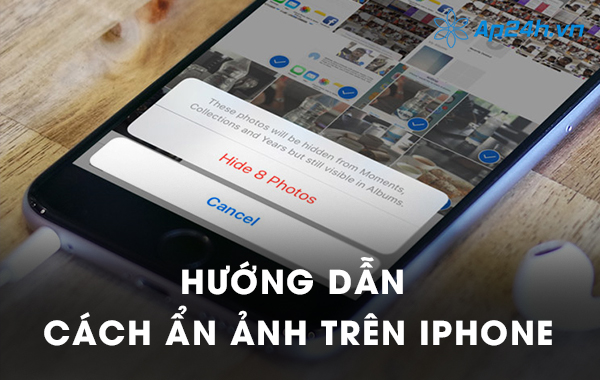
Hướng dẫn cách ẩn ảnh trên iPhone
Ẩn ảnh bằng Hidden Photo Album
Với cách này, bạn chỉ phải chuyển các ảnh bạn muốn ẩn vào một album riêng. Việc này không cần sử dụng bảo vệ riêng tư hoặc mật khẩu.
Tuy nhiên, bất cứ ai nhìn qua ảnh của bạn vẫn có thể tìm thấy thư mục ảnh riêng tư được cho là ẩn trên iPhone của bạn. Việc này sẽ không có ý nghĩa mấy nếu bạn thực sự không muốn người khác thấy được bức ảnh.
Một điều đáng lưu ý khác là iPhone 7, iPhone 6, iPhone 6s, iPhone SE và các mẫu cũ hơn đều có khả năng ẩn ảnh. Tuy nhiên, chỉ những thiết bị đang chạy iOS 10 trở lên mới có thể khóa hình ảnh bằng ứng dụng Ghi chú.
Các bước ẩn ảnh bằng Hidden Photo Album
Đối với các thiết bị sử dụng hệ điều hành iOS 10, việc ẩn ảnh trên iPhone có nghĩa là ảnh bị ẩn khỏi danh sách Năm, Bộ sưu tập và Khoảnh khắc( Years, Collections, Moments). Tuy nhiên, nó vẫn hiển thị trong tất cả các hình ảnh. Trong các thiết bị sử dụng iOS 11 và sau đó là iOS 12, những bức ảnh ẩn cuối cùng cũng bị xóa khỏi All Photos. Bạn có thể xem album ẩn bằng cách mở album Ẩn (Hidden Photo Album), điều này cơ bản nghĩa là bạn chỉ có mức bảo mật khi mở thiết bị cứ không hề được bảo mật bởi mật khẩu Album. Tuy nhiên, bạn vẫn có thể lưu trữ ảnh ở đây vì các bức ảnh chỉ hiển thị trong 1 Album duy nhất.
Cách thực hiện:
- Mở ứng dụng Ảnh trên iPhone của bạn.
- Tìm ảnh bạn muốn ẩn.
- Nhấn vào biểu tượng Chia sẻ ở góc dưới bên trái.
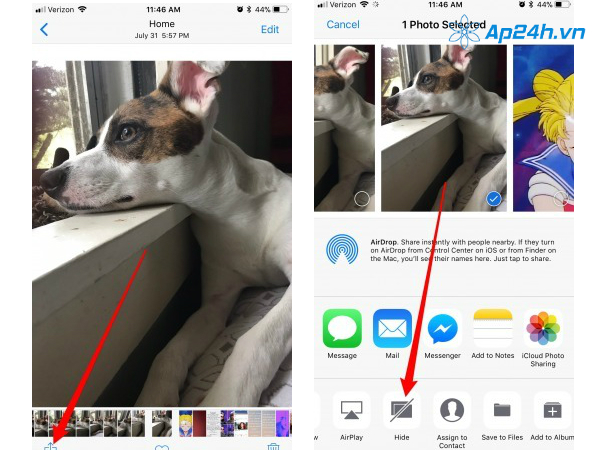
Chọn chia sẻ bằng cách nhấn vào biểu tượng bên dưới góc bên trái
- Chọn Ẩn.
- Xác nhận Ẩn Ảnh.
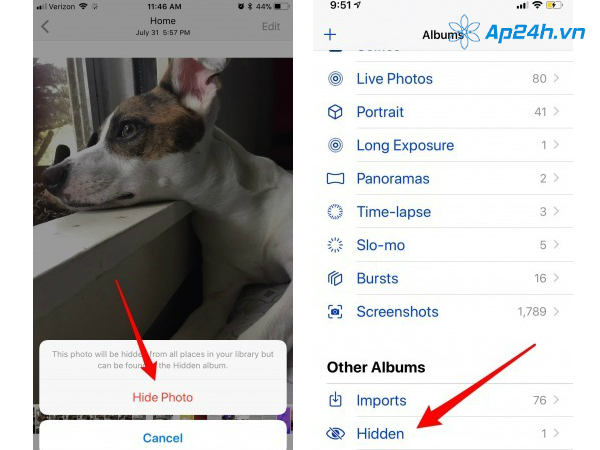
Chọn ẩn ảnh
Để xem ảnh ẩn của bạn, hãy nhấn vào tab Album trong ứng dụng Ảnh. Tìm album có tên Ẩn và chạm vào album (album sẽ nằm ở cuối màn hình của bạn, bên dưới Album khác.)
Cách sử dụng Note App để ẩn ảnh
Khi thực hiện việc ẩn ảnh bằng Note App, bạn cần kiểm tra xem ứng dụng này có chức năng khóa hay không. Bạn có thể bật chức năng này trong Cài đặt nếu bạn chưa bật lên. Ngoài ra, nếu bạn không muốn giữ hình ảnh riêng tư của bạn trên cloud, bạn cũng cần bật tài khoản Ghi chú trên iPhone nếu nó chưa được bật.
Để ẩn hình ảnh trên iPhone bằng ứng dụng Note:
- Xác định vị trí ảnh trong ứng dụng Ảnh.
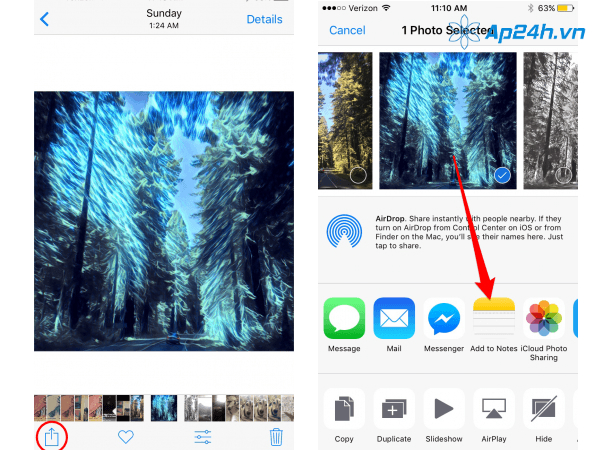
Tìm bức ảnh bạn muốn ẩn và chọn chia sẻ
- Nhấn vào biểu tượng Chia sẻ và Lưu ảnh vào ứng dụng Ghi chú của bạn.
- Nếu iCloud là tài khoản Ghi chú mặc định của bạn, hãy di chuyển ghi chú vừa lưu cùng với ảnh vào tài khoản On My iPhone của bạn bằng cách đặt ghi chú trong thư mục iCloud Notes, nhấn Chỉnh sửa ở góc trên bên phải và chọn ghi chú, sau đó nhấn Di chuyển đến và chọn On My iPhone.
Tiếp theo, mở ghi chú bằng ảnh, chạm vào biểu tượng Chia sẻ và Khóa ghi chú.
- Quay trở lại ứng dụng Ảnh và xóa ảnh khỏi đó.
- Bạn hãy mở thư mục Đã xóa gần đây trong Ảnh và xóa ảnh từ đó. Nếu không, ảnh sẽ có thể xem được trong thư mục Thùng rác của bạn trong 30 ngày.
- Khi bạn mở Ghi chú lên, ảnh sẽ được khóa an toàn trong Ghi chú. Nếu bạn quyết định lưu ảnh trở lại ứng dụng Ảnh, chỉ cần mở khóa ghi chú, nhấn biểu tượng Chia sẻ và chọn Lưu.
Đây là một trong những cách tốt nhất để ẩn ảnh khỏi thư mục Ảnh của bạn và giữ những gì riêng tư cho bạn. Hy vọng bài viết chia sẻ cách ẩn ảnh trên iPhone sẽ mang đến những thông tin hữu ích cho các bạn.
Xem thêm: Cách cài nhạc chuông riêng cho số điện thoại trên iPhone
Mọi chi tiết xin vui lòng liên hệ:
HỆ THỐNG SHOP CÔNG NGHỆ AP24H.VN
Tổng đài hỗ trợ: 1800 6124 - Hotline: 083 865 1166
Facebook: www.facebook.com/ap24h
Đăng ký kênh Youtube để cập nhập sản phẩm công nghệ mới nhất: http://bit.ly/Shop_CN_Ap24h
Tham gia cộng đồng Macbook: http://bit.ly/Hoi_Macbook_Viet_Ap24h
Tìm cửa hàng gần bạn nhất tại: https://ap24h.vn/he-thong-cua-hang-dd82.html
Ap24h.vn - Chuyên gia MacBook và phụ kiện!


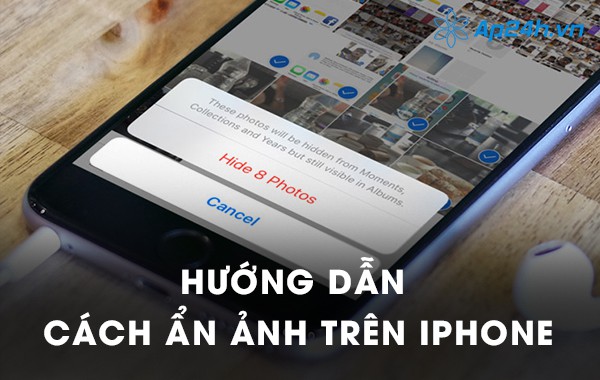


































TVQuản trị viênQuản trị viên
Xin chào quý khách. Quý khách hãy để lại bình luận, chúng tôi sẽ phản hồi sớm